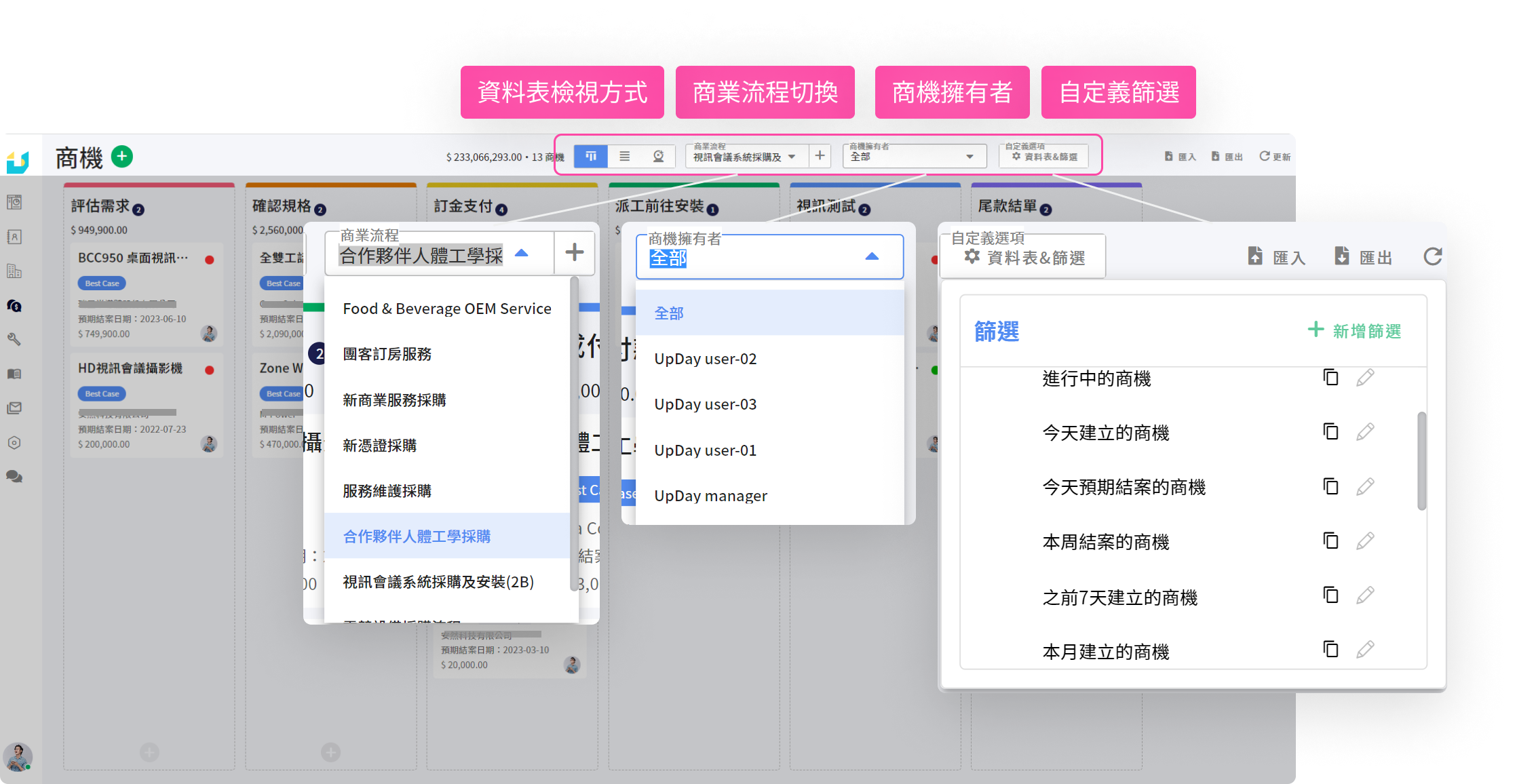- Print
- DarkLight
Article summary
Did you find this summary helpful?
Thank you for your feedback!
Kanban看板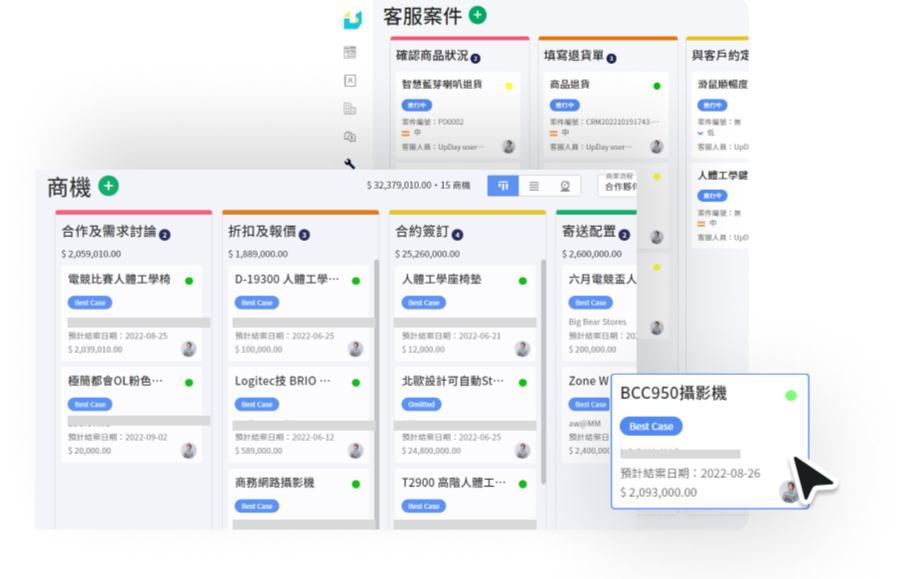
主要功能: 看板Kanban 是一種資料視覺化的檢視方式,用來有效管理專案進度,在UpDay 的商機及案件中,任何使用者皆可由看板檢視的方式管理各商機及案件的工作進度,本文將帶您了解看板的概念、基本操作邏輯,及設定方法。
1. 開始使用 Kanban 看板
任何使用者皆可由 左側導覽列點選商機/客服案件以看板的方式檢視資料。
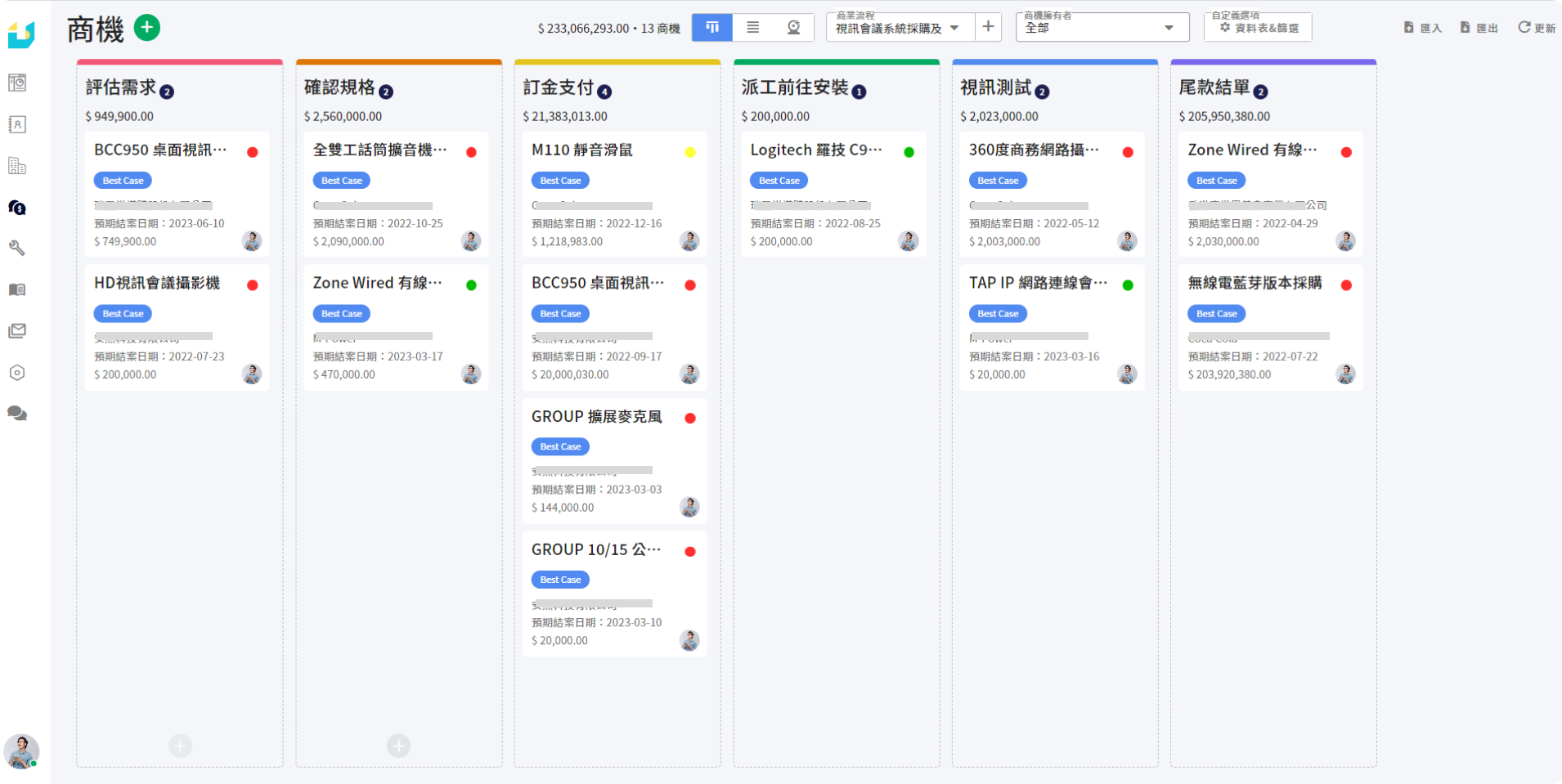
2. 切換 Kanban 看板檢視範圍
不同看板中的主要檢視範圍會依照右上列商業流程切換或新增而產生變動,每一次切換及顯示不同的看板內容,如商業流程中的階段名稱。(詳見:商業流程設置。)
.png)
3. Kanban 看板中的內容
在各階段中又包含屬於該階段的每一筆資料紀錄,如正在評估需求階段的商機、訂金支付階段中的商機,同理套用在客服案件中的看板。
(*圖中黑色遮罩為商機中的客戶名稱)
.png)
關於看板中卡片內的商機類別、進度燈指示的種類介紹請見:Sales Forecast 預測。
圖二:商機或案件中看板的左右為結案,可以直接將要結案的卡片拖拉並輸入結案原因。
5. 快速新增商機及案件
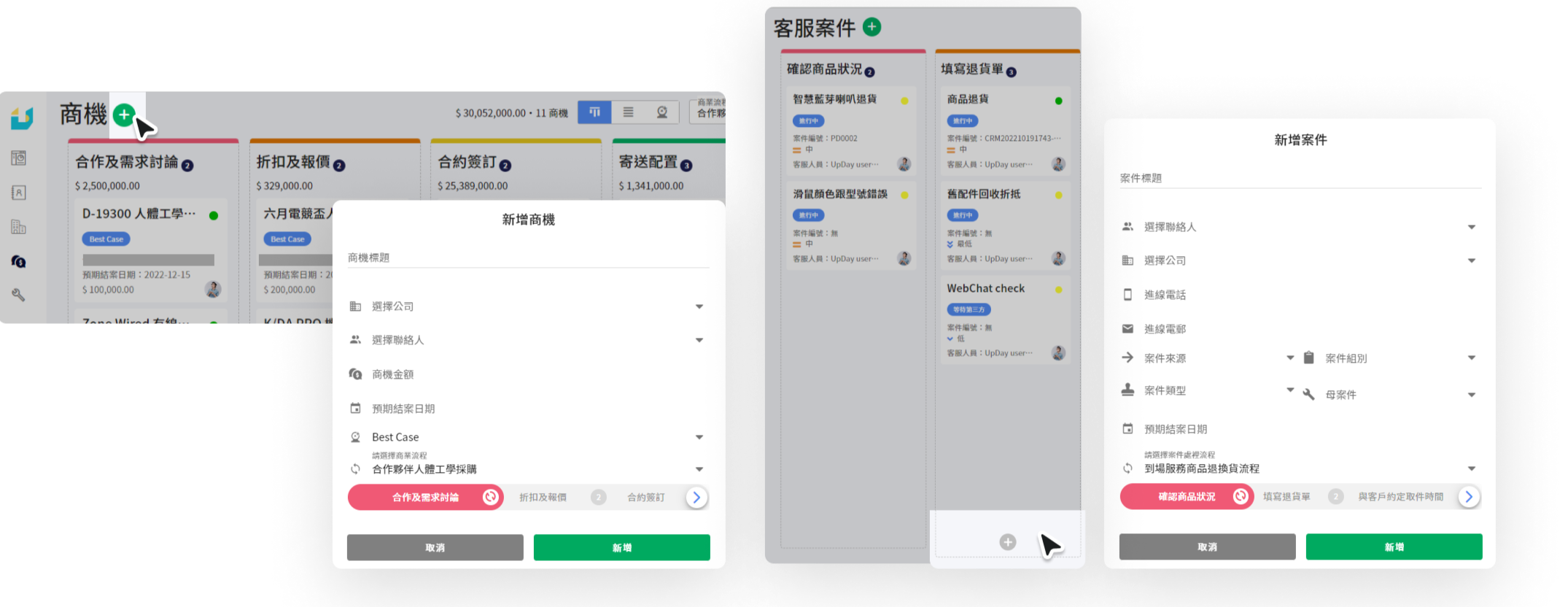 圖中深灰色遮罩框為客戶名稱;按下新增按鈕出現彈窗對話。
圖中深灰色遮罩框為客戶名稱;按下新增按鈕出現彈窗對話。
6(a). 快速關閉商機 - WIN 贏得商機
.png) 將該商機資料卡片拖移至左下WIN、出現確認贏得商機彈窗對話。
將該商機資料卡片拖移至左下WIN、出現確認贏得商機彈窗對話。6(b). 快速關閉商機 - LOSE 失去商機
6(c).快速關閉案件 - 關閉表示結案
拖拉至右下 關閉 後可將案件結案並確認結案日期及結案原因。
*(結案原因為必填,可選:解決/替代解決方案/無解決方案/客戶無回應/非問題。)
.png)
.png)
7. 查看 Kanban 看板中的單筆資料卡
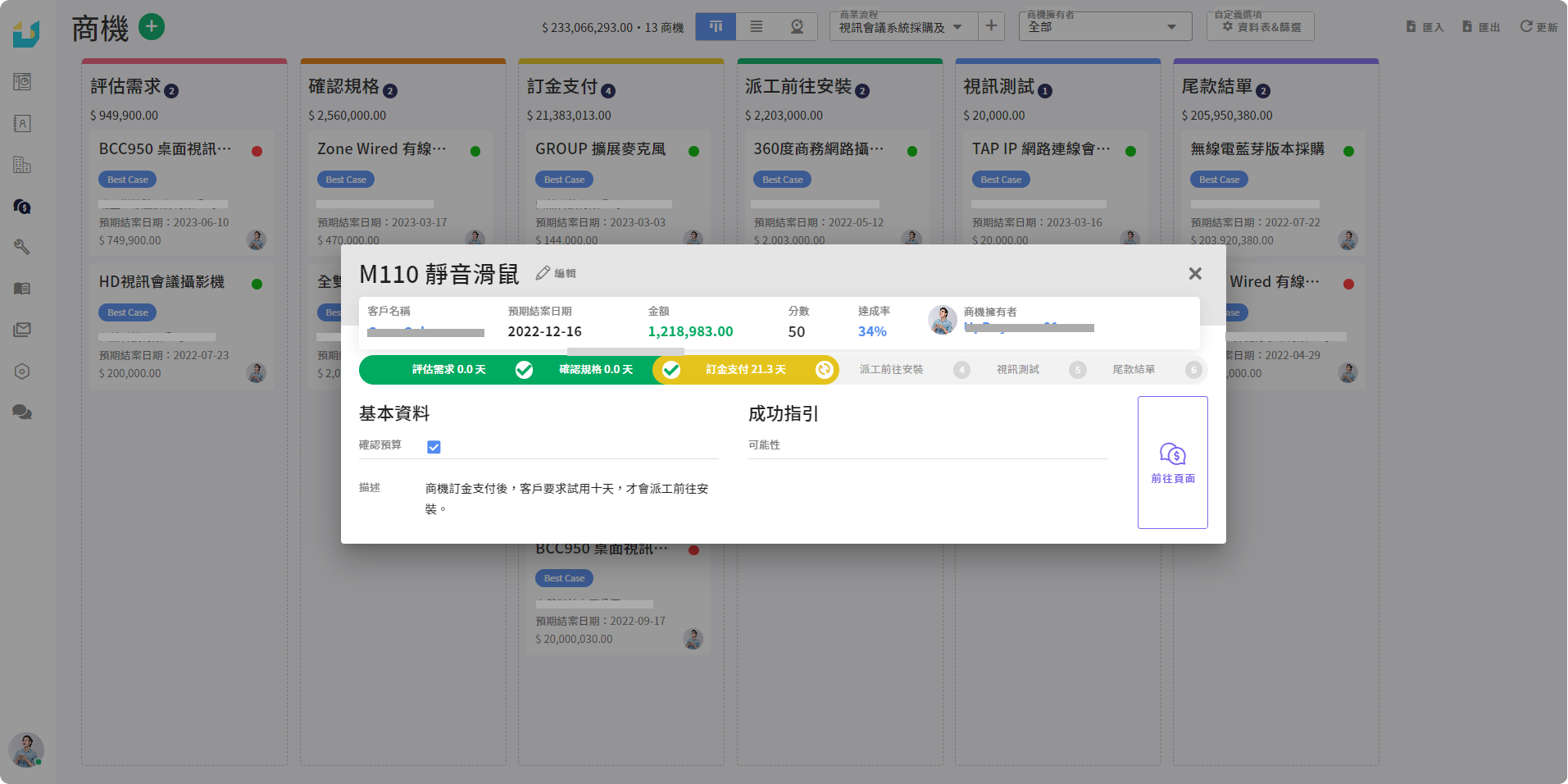
8. 其他:篩選器、匯入/匯出、更新
- 篩選器
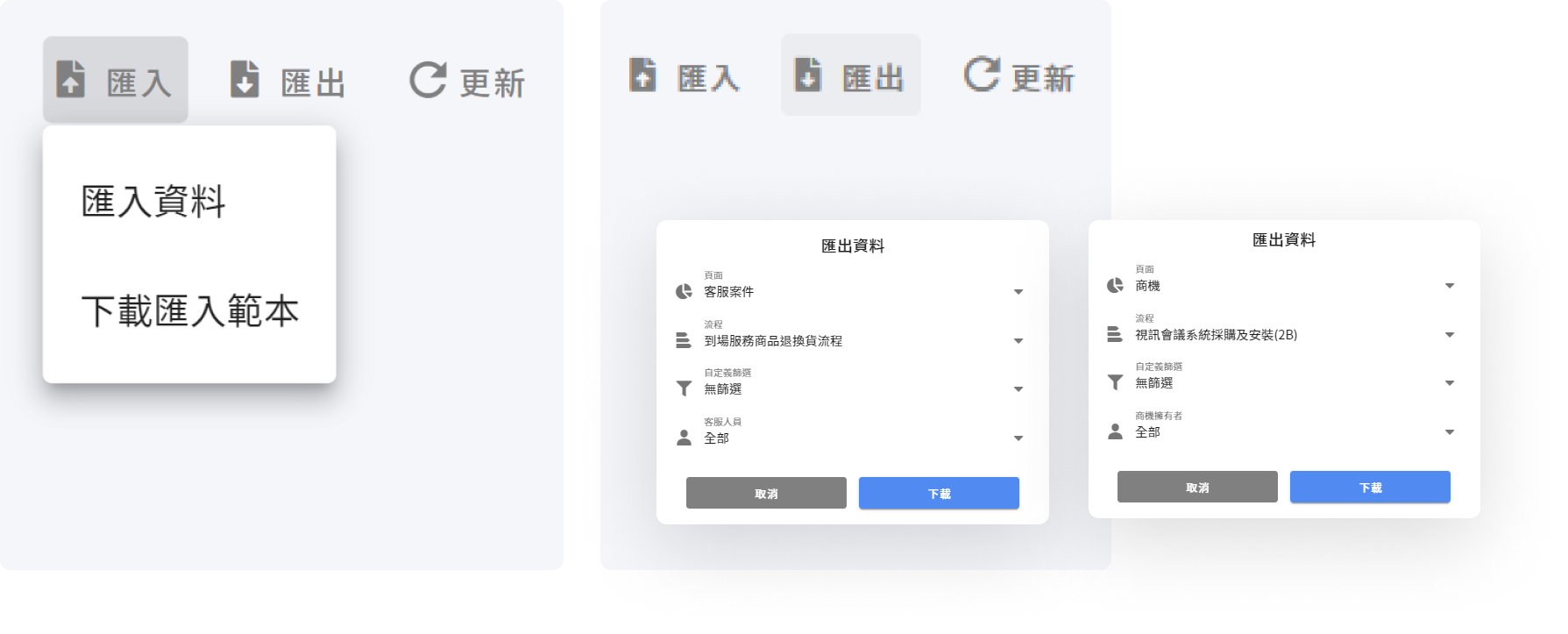
- 資料匯入:須為.csv格式,下載系統範本或上傳符合格式的資料。
- 資料匯出: 選擇要匯出的資料範圍,流程、篩選器、及所屬人員。
- 更新:更新協助您在資料篩選或資料排序能夠被更新而不刷新整個頁面,點選之後,您所編輯的資料表篩選能夠被更新。
我們建議您:
- 關注 UpDay Help或UpDay Facebook 瀏覽更多文章
- 直接自官網註冊申請試用,享受免費體驗版本進行操作
UpDay (www.upday.ai) support@upday.ai
support@upday.ai
如果您有任何需求,或使用上的疑難,也歡迎您至官網聯繫我們,我們鼓勵任何客戶回饋及評論,藉此提升我們對您的產品服務體驗。
Was this article helpful?
.png)


.png)
.png)
.png)